UNC-адрес в компьютерной терминологии означает путь к файлу или ресурсу в сети, используя универсальное имя. Это очень полезно, когда нужно обратиться к файлу, расположенному на другом компьютере в рамках одной сети. find
Найти путь к UNC файлу может показаться сложной задачей для тех, кто впервые сталкивается с такой задачей. Однако, с помощью нескольких простых шагов, вы сможете успешно выполнить это действие и получить доступ к нужным вам данным.
Во-первых, для того чтобы найти путь к UNC файлу, обратите внимание на его универсальное имя. UNC адрес состоит из двух частей: имени компьютера и пути к файлу. Имя компьютера указывает на компьютер, на котором находится нужный вам файл, а путь к файлу описывает директорию, в которой он находится.
Для того чтобы найти путь к UNC файлу, вам необходимо открыть проводник Windows, ввести в адресной строке "\\" и имя компьютера, на котором находится файл. Далее откройте доступ к этому компьютеру, найдите нужный файл и скопируйте его путь.
Способы поиска UNC файла
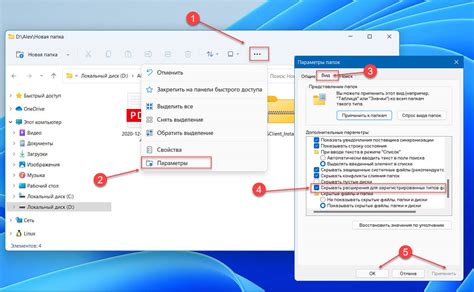
1. Использование поиска Windows. Кликните правой кнопкой мыши на папке, где вы хотите искать файл, и выберите опцию "Поиск". В поисковой строке введите имя файла или его часть и нажмите "Enter". Windows выполнит поиск и выдаст результаты, которые соответствуют введенным критериям.
2. Использование командной строки. Откройте командную строку, нажав "Пуск" и введя "cmd" в поле поиска. В командной строке введите команду "dir /s filename" (где "filename" - это имя файла или его часть, которую вы хотите найти). Программа выполнит поиск и выдаст результаты.
3. Использование поиска в сети. Если файл находится на удаленном компьютере или в сетевом хранилище, вы можете воспользоваться поиском в сети. Для этого откройте проводник Windows, выберите опцию "Поиск" и введите UNC путь (например, "\\server\share\filename"). Windows выполнит поиск в указанном месте и выдаст результаты, если файл будет найден.
Убедитесь, что у вас есть права доступа к папкам и файлам, которые вы ищете, и что они не скрыты или удалены. В случае неудачи при поиске UNC файла, проверьте правильность ввода пути и имени файла.
Использование командной строки для поиска UNC файла
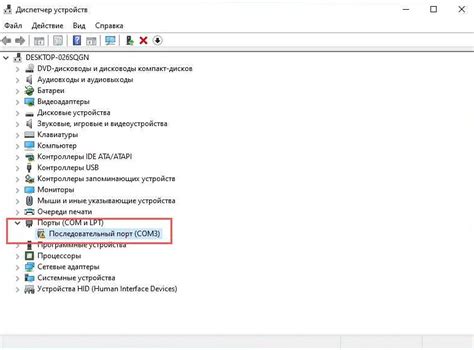
Когда требуется найти путь к UNC файлу в операционной системе Windows, можно использовать командную строку для выполнения этой задачи. Командная строка предоставляет удобный способ поиска UNC пути, без необходимости открывать проводник или использовать графический интерфейс.
Для поиска UNC пути файла через командную строку следуйте этим шагам:
| Шаг | Команда |
|---|---|
| 1 | Откройте командную строку, нажав Win+R и введя в поле "Выполнить" "cmd". Нажмите Enter, чтобы открыть командную строку. |
| 2 | Используйте команду "net use" для отображения списка сетевых ресурсов, к которым у вас есть доступ. Введите "net use" без кавычек и нажмите Enter. Это покажет список сетевых ресурсов, включая UNC пути. |
| 3 |
Использование командной строки для поиска UNC файла дает быстрый и эффективный способ найти нужный путь без использования графического интерфейса. Это особенно полезно в случаях, когда требуется быстро получить UNC путь для использования в скриптах или других автоматизированных задачах.
Использование проводника Windows для поиска UNC файла
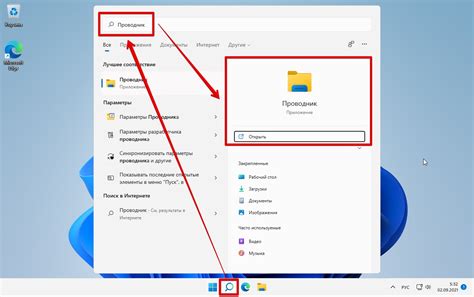
Чтобы найти UNC файл, откройте проводник Windows, который можно открыть, нажав на значок папки на панели задач или кликнув на значок проводника на рабочем столе. Затем следуйте этим шагам:
- Шаг 1: Просмотрите левую панель проводника Windows и найдите раздел "Сеть" или "Сетевое окружение".
- Шаг 2: Раскройте раздел "Сеть" или "Сетевое окружение", чтобы увидеть доступные компьютеры и серверы в вашей сети.
- Шаг 3: Щелкните на нужный компьютер или сервер, чтобы открыть его и просмотреть доступные ресурсы.
- Шаг 4: Перейдите в нужную папку на удаленном компьютере, чтобы найти UNC файл.
- Шаг 5: Если вы знаете имя UNC файла, вы можете воспользоваться поиском в проводнике Windows, чтобы найти его быстрее.
Пользуясь этими простыми шагами, вы сможете использовать проводник Windows для поиска UNC файла и быстро найти необходимый сетевой ресурс. Удачи в поиске!
Поиск UNC файла по имени
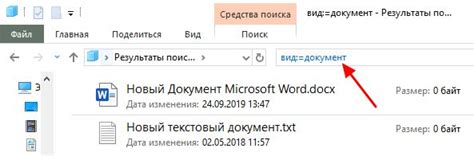
Для поиска UNC файла по имени можно использовать различные методы и инструменты. Один из них - использование команды "dir" в командной строке операционной системы Windows. Для этого нужно открыть командную строку, перейти в нужную директорию с помощью команды "cd" и выполнить команду "dir /s имя_файла". Эта команда выполнит рекурсивный поиск указанного файла во всех поддиректориях указанной директории.
Еще один способ - использование программного интерфейса (API) операционной системы. Например, можно написать программу на языке программирования, поддерживающем работу с файловой системой, которая будет искать UNC файл по имени с помощью соответствующих функций. Некоторые языки программирования имеют встроенные средства для работы с UNC путями, такие как Python или C#.
Важно помнить, что при поиске UNC файла по имени необходимо учитывать регистр символов в имени файла. Также следует учитывать возможные различия в нотации UNC пути в зависимости от операционной системы и сетевого протокола.
Как правило, поиск UNC файла по имени может занять некоторое время, особенно если файл находится в глубокой иерархии папок или на удаленном сервере. Поэтому в некоторых случаях может быть полезно использовать поисковые инструменты, предоставляемые операционной системой или сторонними программами, чтобы ускорить процесс поиска.
Важно:
При поиске UNC файла по имени следует обращать внимание на права доступа к файлу и возможные ограничения, установленные на сетевом уровне. Если доступ к файлу ограничен, поиск может быть ограничен или может потребоваться аутентификация пользователя для получения доступа к файлу.
Найдя UNC файл по имени, вы сможете получить доступ к содержимому файла или выполнить необходимые операции с ним, в зависимости от прав доступа и правил безопасности.
Использование стандартного поиска в Windows для поиска UNC файла по имени
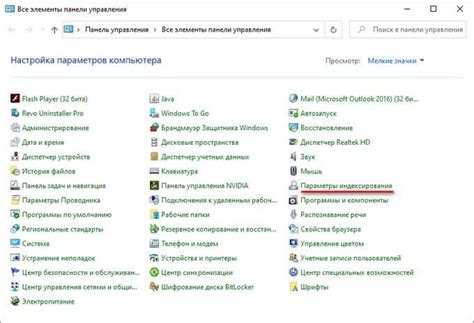
UNC (Universal Naming Convention) путь представляет собой способ обозначения ресурсов сети в операционной системе Windows. Если вам необходимо найти определенный UNC файл по его имени, вы можете использовать стандартный поиск, доступный в Windows.
Чтобы выполнить поиск UNC файла по имени, следуйте этим шагам:
- Откройте проводник Windows, щелкнув на значке папки в панели задач или в меню Пуск.
- В поле поиска в правом верхнем углу проводника введите имя файла или его часть.
- Нажмите клавишу Enter или щелкните на значке поиска (обозначается лупой).
- Windows начнет поиск файлов, соответствующих вашему запросу, включая UNC пути.
- Результаты поиска будут отображены в окне проводника.
Если вы знаете полный путь к UNC файлу, вы также можете использовать поле адресной строки проводника для непосредственного перехода к нему. Просто введите UNC путь в поле адресной строки и нажмите Enter. Проводник откроет указанный файл или папку.
Использование стандартного поиска в Windows для поиска UNC файлов по имени позволяет находить нужные файлы без необходимости использования специализированных программ или командной строки. Это удобный и быстрый способ обращения к файлам и ресурсам в сети Windows.